휴대폰 또는 PC에서 줌 프로필 사진을 제거하는 방법

Zoom 프로필 사진을 제거하는 방법과 그 과정에서 발생할 수 있는 문제를 해결하는 방법을 알아보세요. 간단한 단계로 프로필 사진을 클리어하세요.

대부분의 경우 Google Meet 은 Windows와 macOS 모두에서 원활한 브라우저 기반 화상 회의 환경을 제공합니다. 그러나 Zoom 및 Microsoft Teams 와 같은 경쟁 서비스와 마찬가지로 Google Meet에서 마이크가 작동하지 않는 문제가 발생할 수 있습니다. 회의를 주최하거나 참여하는 동안 발생할 수 있습니다.

Google Meet이 PC와 Mac에서 마이크 오디오를 제대로 전송하지 못하는 이유는 간단하거나 복잡합니다.
지난 몇 주 동안 몇 가지 문제를 겪은 후 Google Meet에서 마이크 오디오 문제를 쉽게 해결하는 데 도움이 될 수 있는 문제 해결 수정 목록을 작성했습니다. 의 시작하자.
1. Google Meet에서 음소거 해제
먼저 Google Meet에서 자신을 음소거할 수 있다는 사실을 무시하지 마세요. 회의 중에 화면 하단을 살펴보십시오. 빨간색 슬래시가 있는 마이크 아이콘은 음소거된 마이크를 나타냅니다.

오디오를 음소거 해제하려면 클릭하십시오. 회의에 참여하기 전에 Google Meet 미리보기 창에서 마이크 상태를 확인할 수도 있습니다.
의도적으로 또는 실수로 자신을 음소거하는 것 외에도 5명 이상의 참가자가 이미 참여한 후에 Google Meet 회의에 연결하면 마이크도 자동으로 음소거됩니다. 또한 호스트는 원격으로 마이크를 음소거할 수 있습니다 . 이 두 경우 모두 자신만 음소거를 해제할 수 있습니다.
2. 마이크에 대한 액세스 제공
개인 정보 보호 조치로 대부분의 주요 웹 브라우저는 기본적으로 Google Meet과 같은 웹 사이트 및 웹 앱에 대한 마이크 액세스를 차단합니다. Google Meet 회의를 처음 시작할 때 브라우저에 마이크 액세스를 허용하라는 메시지가 표시되어야 합니다. 그러나 실수로 알림을 닫았을 수 있습니다.
이 경우 웹 앱에 필요한 권한을 수동으로 제공해야 합니다. 프로세스는 브라우저에서 브라우저로 변경됩니다.
Google Chrome 및 Microsoft Edge Chromium: 주소 표시줄 왼쪽의 자물쇠 모양 아이콘을 클릭한 다음 마이크를 허용으로 설정합니다.
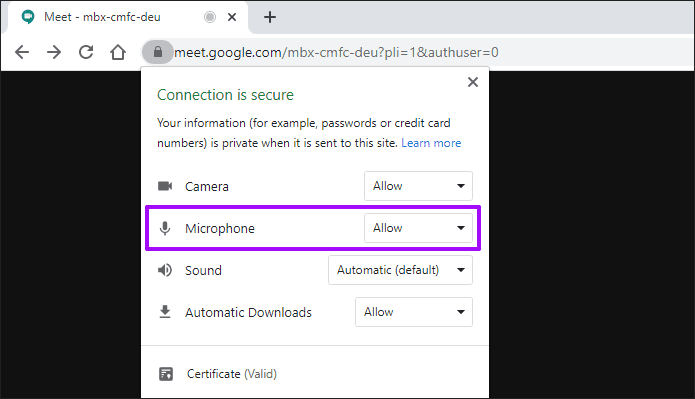
Firefox: 주소 표시줄의 왼쪽 모서리에 있는 자물쇠 모양의 기호를 클릭한 다음, 마이크 사용 옆에 있는 일시적으로 차단됨 제한을 제거합니다.
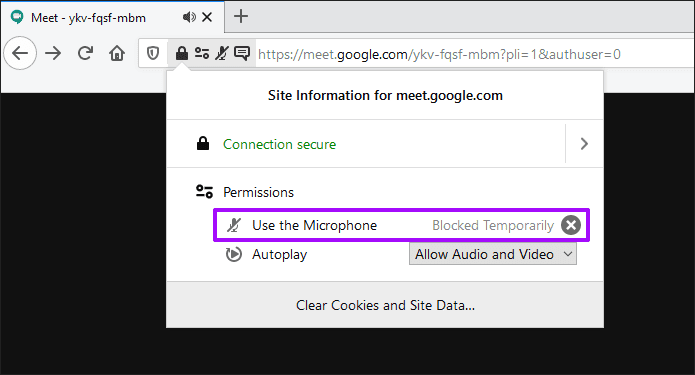
Safari: 기본 설정(Safari 메뉴 > 기본 설정)으로 이동하여 웹 사이트 탭을 클릭하고 마이크를 선택한 다음, met.google.com 을 허용으로 설정합니다.
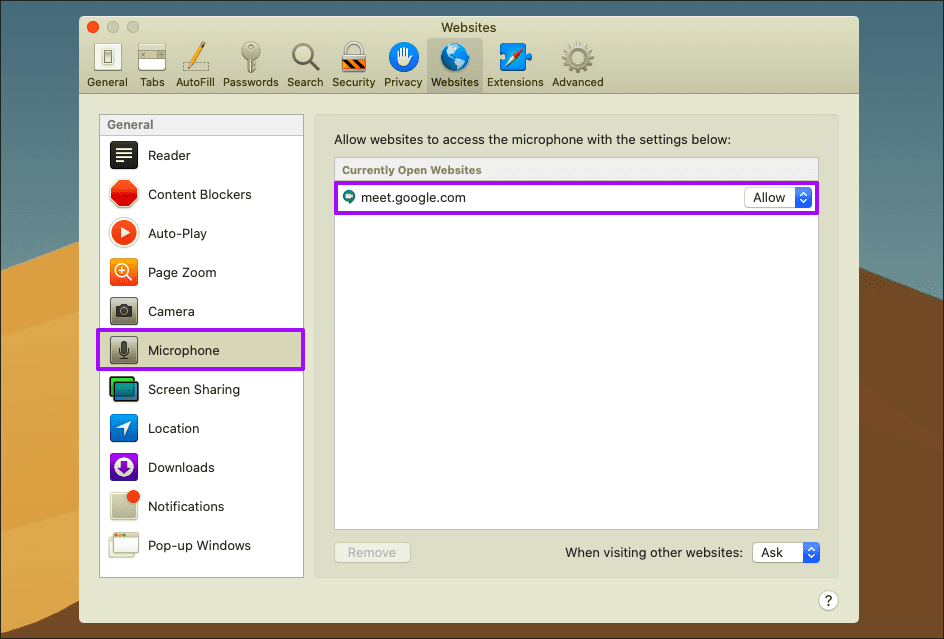
3. 선호하는 마이크 선택
PC 또는 Mac에 여러 오디오 주변기기가 연결되어 있는 경우 Google Meet은 컴퓨터에 내장된 마이크와 같은 다른 마이크를 사용할 수 있습니다.
그럴 수 있으므로 웹 앱에서 사용하려는 정확한 마이크를 지정해 보세요. Google Meet 메뉴에서 설정을 클릭하여 시작합니다.

오디오 탭 아래에서 사용하려는 올바른 마이크를 선택합니다. 에코와 관련된 잠재적인 문제를 방지하기 위해 동일한 하드웨어(사용 가능한 경우)를 사용하도록 스피커를 설정할 수 있습니다.
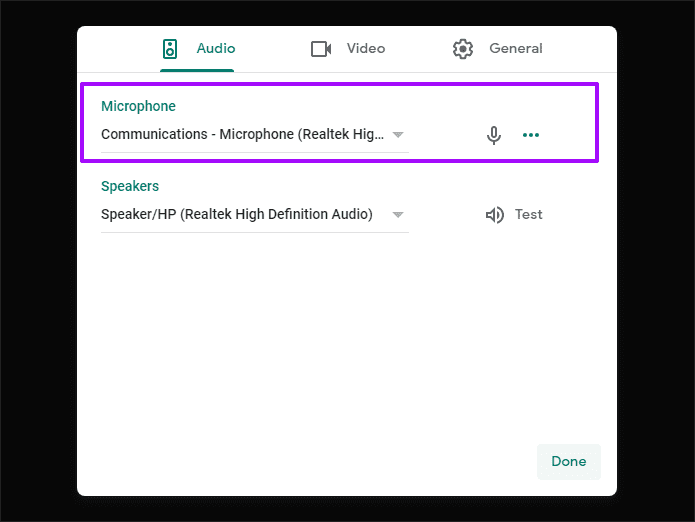
완료를 클릭하여 변경 사항을 저장합니다.
4. 마이크 입력 레벨 확인
PC 또는 Mac의 마이크 입력 레벨이 너무 낮아 음성을 캡처할 수 없습니다.
PC에서 Windows 설정 앱을 열고(시작 메뉴 또는 관리 센터를 통해) 시스템, 소리를 차례로 클릭한 다음 관련 설정에서 소리 제어판을 클릭합니다.

녹음 탭으로 전환하고 마이크를 선택한 다음 속성을 클릭합니다. 마이크 속성 대화 상자의 수준 탭 아래에서 마이크 아래의 슬라이더를 더 높은 입력 수준으로 이동합니다. 또한 옆에 있는 아이콘이 음소거되어 있지 않은지 확인합니다.
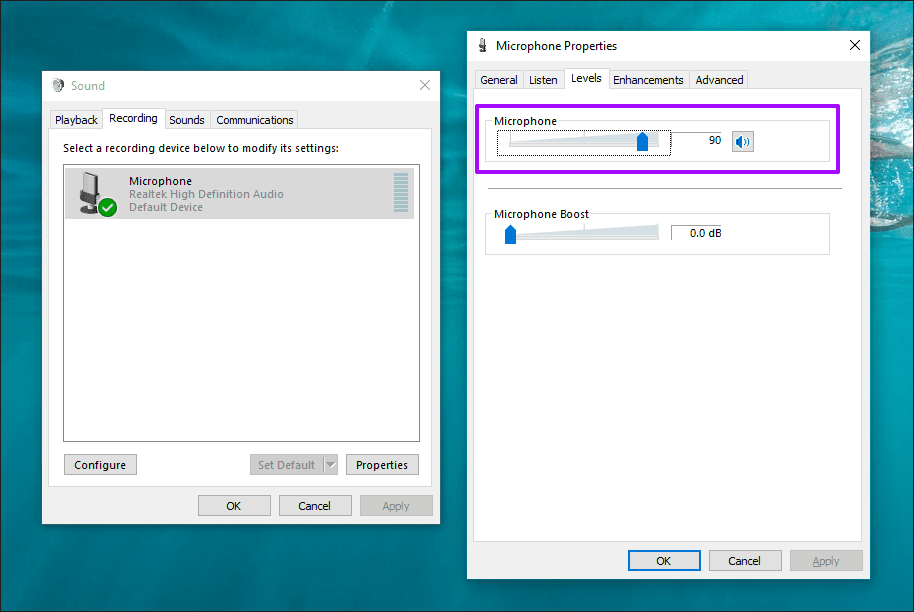
이러한 대체 방법을 사용하여 마이크 볼륨을 조정할 수도 있습니다 .
Mac의 경우 시스템 환경설정(Apple 메뉴 > 시스템 환경설정)으로 이동하고 사운드를 클릭한 다음 입력 탭으로 전환합니다.
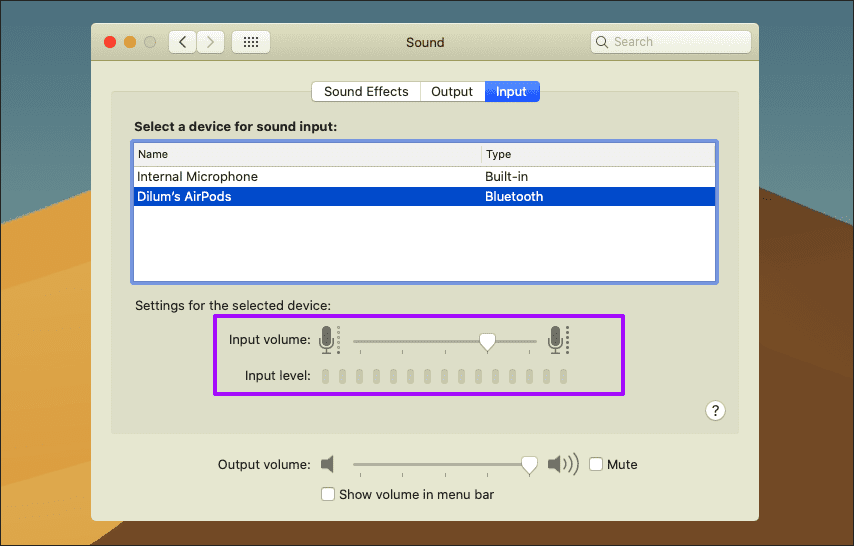
원하는 마이크를 선택한 다음 그에 따라 입력 레벨을 조정합니다. 변경 사항이 자동으로 저장됩니다.
5. 브라우저에 마이크 액세스 제공
Windows와 macOS에는 모두 프로그램에서 마이크를 사용하지 못하도록 할 수 있는 개인 정보 설정이 내장되어 있습니다. 브라우저가 마이크에 액세스하는 것을 방해하는지 확인하는 것이 가장 좋습니다.
Windows에서 Windows 설정 > 개인 정보 보호 > 마이크로 이동합니다. '앱이 마이크에 액세스하도록 허용' 아래의 스위치가 켜기로 설정되어 있는지 확인합니다.
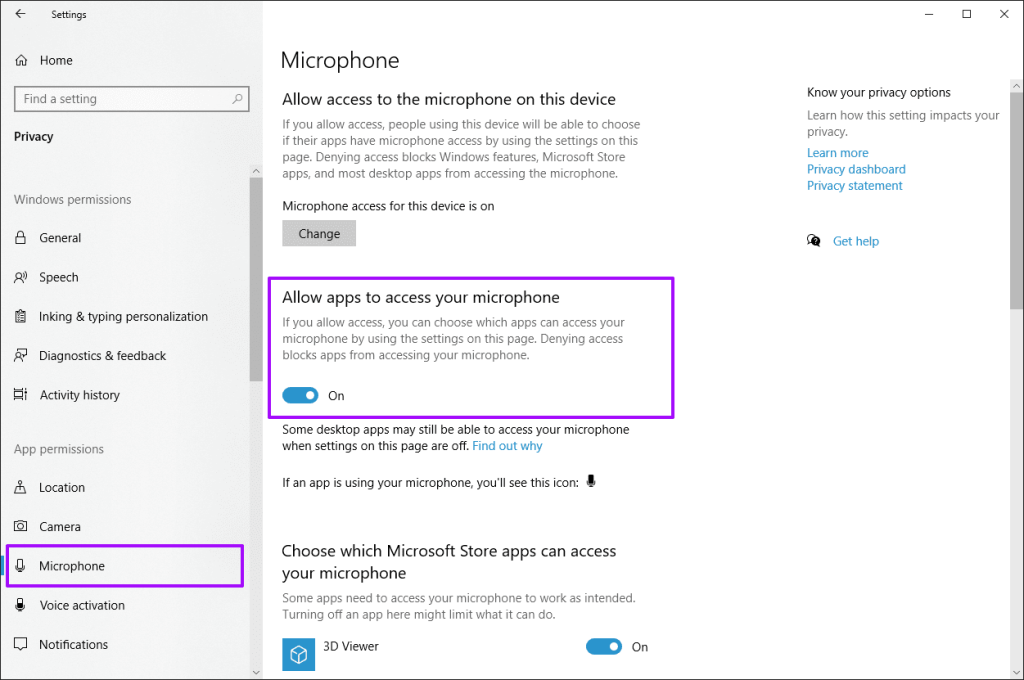
더 아래로 스크롤한 다음 '데스크톱 앱이 마이크에 액세스하도록 허용' 아래의 스위치도 켜기로 설정되어 있는지 확인합니다.

Mac의 경우 시스템 환경설정 > 보안 및 개인 정보 보호로 이동하여 시작합니다.
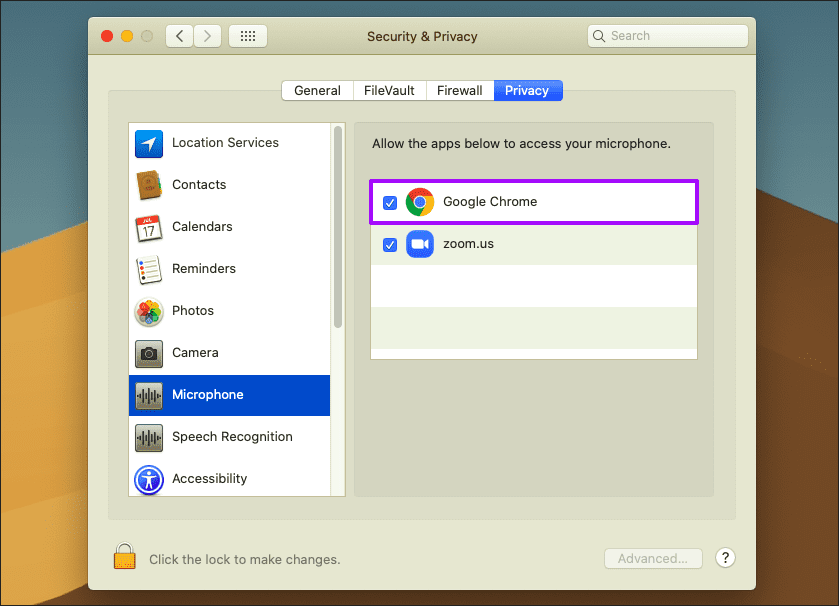
마이크를 선택한 다음 기본 웹 브라우저 옆에 있는 상자가 선택되어 있는지 확인합니다.
6. 웹 브라우저 다시 시작
브라우저를 종료하고 다시 시작해 보십시오. 이는 Google Meet 세션에 몇 분 후에 오디오가 전달되지 않는 경우와 같이 지속적인 마이크 관련 문제를 해결하는 좋은 방법입니다. 그렇게 하면 회의에 다시 참여합니다.
Mac에서는 브라우저를 다시 실행하기 전에 메뉴 표시줄을 통해 브라우저를 종료해야 합니다.
팁: Chrome을 사용하는 경우 새 탭에 'chrome://restart'를 입력하고 Enter 키를 눌러 모든 탭이 그대로 유지된 상태로 브라우저를 실행합니다.
7. PC 또는 Mac 재시동
브라우저를 다시 시작해도 문제가 해결되지 않으면 대신 PC나 Mac을 다시 시작해 보세요. 이 작업은 Google Meet의 다양한 마이크 이상 현상을 수정하는 데도 도움이 됩니다.

8. 마이크 문제 해결(Windows)
Windows 10에는 마이크 관련 문제를 감지하고 수정할 수 있는 문제 해결사가 내장되어 있습니다. Windows 설정 > 시스템 > 소리로 이동합니다.
입력 섹션까지 아래로 스크롤하고 '입력 장치 선택' 아래의 메뉴를 사용하여 원하는 마이크를 선택한 다음 문제 해결을 클릭합니다.
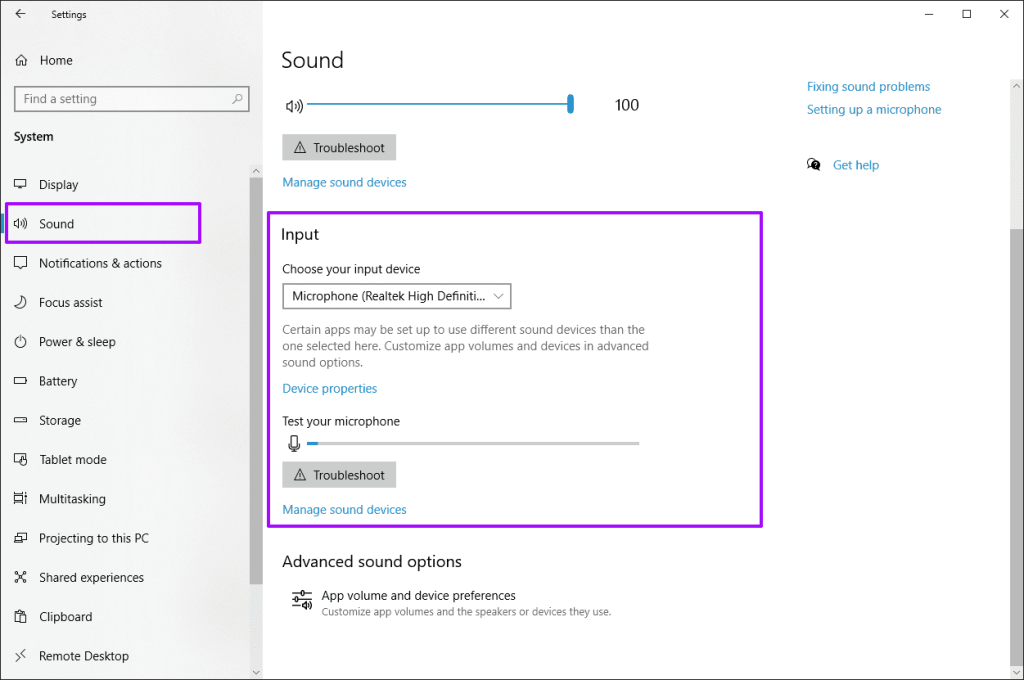
문제 해결사가 마이크 문제를 감지하면 화면의 지시에 따라 문제를 해결하십시오.
9. 릴리즈 마이크(Mac)
Mac에서는 다른 앱이나 브라우저 확장 프로그램에서 마이크를 사용하게 되어 Google Meet에서 마이크를 효과적으로 사용하지 못할 수 있습니다.
이 경우인지 확인하려면 먼저 Google Meet 회의에서 나가세요. 그런 다음 터미널(Finder > 응용 프로그램 > 유틸리티 > 터미널)을 열고 아래 명령을 입력합니다.
sudo killall 코어오디오
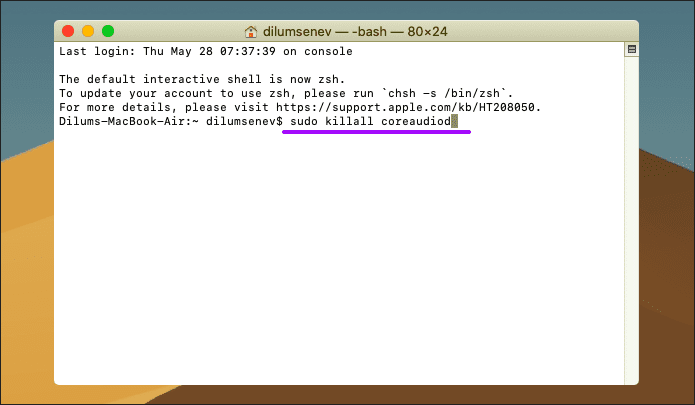
Enter 키를 누르고 Mac의 로그인 암호를 입력하여 명령을 실행합니다. 그런 다음 Mac을 재시동하십시오. 그런 다음 회의에 다시 참여합니다.
10. Chrome에서 Google Meet 사용
Google Meet은 PC 및 Mac에서 브라우저 기반 인터페이스를 통해서만 액세스할 수 있습니다. Firefox나 Safari와 같은 모든 주요 브라우저에서 작동하지만 Google Chrome에서 사용하는 것이 좋습니다. 일반적으로 Google 제품 및 서비스는 Google 웹 브라우저에서 가장 잘 작동합니다.
마이크에 여전히 산발적인 문제가 있는 경우 최소한 Google Meet 회의에 Chrome을 사용해 보세요.
또는 Microsoft Edge와 같은 대체 Chromium 기반 브라우저 사용을 고려할 수 있습니다 .
다시 시작
Google Meet의 마이크 관련 문제는 비교적 쉽게 해결할 수 있습니다. 종종 자신을 음소거하거나 브라우저가 마이크에 액세스하지 못하게 할 수 있습니다. 그렇지 않은 경우 위에 나열된 다른 수정 사항이 문제를 다시 해결해야 합니다.
다음 단계: Google Meet이 Google 행아웃보다 나은가요? 아래 링크를 클릭하여 알아보세요.
Zoom 프로필 사진을 제거하는 방법과 그 과정에서 발생할 수 있는 문제를 해결하는 방법을 알아보세요. 간단한 단계로 프로필 사진을 클리어하세요.
Android에서 Google TTS(텍스트 음성 변환)를 변경하는 방법을 단계별로 설명합니다. 음성, 언어, 속도, 피치 설정을 최적화하는 방법을 알아보세요.
Microsoft Teams에서 항상 사용 가능한 상태를 유지하는 방법을 알아보세요. 간단한 단계로 클라이언트와의 원활한 소통을 보장하고, 상태 변경 원리와 설정 방법을 상세히 설명합니다.
Samsung Galaxy Tab S8에서 microSD 카드를 삽입, 제거, 포맷하는 방법을 단계별로 설명합니다. 최적의 microSD 카드 추천 및 스토리지 확장 팁 포함.
슬랙 메시지 삭제 방법을 개별/대량 삭제부터 자동 삭제 설정까지 5가지 방법으로 상세 설명. 삭제 후 복구 가능성, 관리자 권한 설정 등 실무 팁과 통계 자료 포함 가이드
Microsoft Lists의 5가지 주요 기능과 템플릿 활용법을 통해 업무 효율성을 40% 이상 개선하는 방법을 단계별로 설명합니다. Teams/SharePoint 연동 팁과 전문가 추천 워크플로우 제공
트위터에서 민감한 콘텐츠를 보는 방법을 알고 싶으신가요? 이 가이드에서는 웹 및 모바일 앱에서 민감한 콘텐츠를 활성화하는 방법을 단계별로 설명합니다. 트위터 설정을 최적화하는 방법을 알아보세요!
WhatsApp 사기를 피하는 방법을 알아보세요. 최신 소셜 미디어 사기 유형과 예방 팁을 확인하여 개인 정보를 안전하게 보호하세요.
OneDrive에서 "바로 가기를 이동할 수 없음" 오류를 해결하는 방법을 알아보세요. 파일 삭제, PC 연결 해제, 앱 업데이트, 재설정 등 4가지 효과적인 해결책을 제공합니다.
Microsoft Teams 파일 업로드 문제 해결 방법을 제시합니다. Microsoft Office 365와의 연동을 통해 사용되는 Teams의 파일 공유에서 겪는 다양한 오류를 해결해보세요.








